
Windows иногда любит переставлять значки на рабочем столе при перезапуске Windows или загрузите новое приложение и добавьте значок рабочего стола. Причина этого является встроенная функция, которая включена по умолчанию. Вот как выключить его.
Замок настольных иконок на месте
Сначала щелкните правой кнопкой мыши в любом месте на рабочем столе. Контекстное меню появится. Наведите курсор на вашу опцию «View» в верхней части меню.
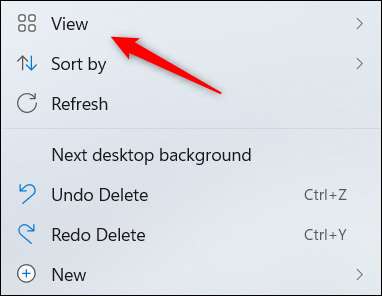
Появится подменю, отображающее несколько различных вариантов просмотра значка. В этом меню вариант называется «AUTO ARORGE ICONS». Как подразумевает имя, эта функция позволяет Windows автоматически устраивать ваши значки. Чтобы предотвратить это, снимите флажок «Авторазборные иконки».
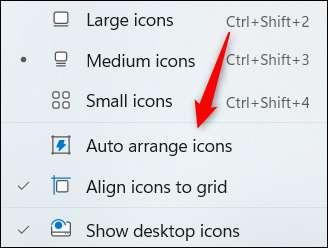
Вы также можете проверить «Выровнять значки сетки», если вы хотите выровнять каждую строку и столбцу значков.
Другие возможные причины к примечанию
Это должно предотвратить случайным образом Windows случайным образом переставив значки настольных компьютеров по большей части. Тем не менее, есть некоторые другие случаи, в которых ваши иконки настольных настольных компьютеров могут быть переставлены, даже если вы отключили настройку значков AUTO ARRAGE. Например, если вы измените разрешение экрана, ваши значки иногда могут быть рассеяны.
К сожалению, нет встроенного способа предотвратить это, за исключением не менятельного разрешения экрана. Лучше палку с вашим родным разрешением в любом случае. Если Windows является спорадически изменением разрешения, не принимая каких-либо действий, это может быть из-за устаревшего драйвера. В этом случае вы можете захотеть Обновите свой драйвер чтобы увидеть, если это исправляет вопрос.
Есть, конечно, многие сторонние приложения, которые претендуют на задачу блокировки значков на рабочем столе - многие из них Приложения будут бесплатными , который часто содержат Bloadware. или другие нежелательные вирусы. Обязательно определите разработчиков этих приложений, прежде чем загрузки чего угодно.
СВЯЗАННЫЕ С: Как удалить вирусы и вредоносные программы на вашем Windows PC







